Outlook-inloggning: Hur du loggar in på Outlook.com säkert
Outlook.com , Hotmail.com eller Live.com är en av de mest populära e-posttjänsterna på webben. Ditt e-postkonto innehåller mycket viktig e-post, personlig information, känslig affärsinformation, etc. Det är därför absolut nödvändigt att du inte tar din Outlook.com-inloggningsprocess(Outlook.com Sign In) nonchalant.
Tips för inloggning eller inloggning i Outlook
Microsoft har gjort det möjligt för alla att logga in säkert på sitt Outlook- konto. Men om du vill ha mer säkerhet och tips, fortsätt läsa.
- Outlook logga in eller logga in
- Logga in med Windows Hello eller en säkerhetsnyckel
- Vad är en säkerhetsnyckel?
Nu bör det första steget alltid vara att alltid använda ett starkt lösenord. Besök det här avsnittet för att lära dig hur du skapar starka lösenord(generate strong passwords) . Ändå, oavsett vad fallet kan vara just nu, kommer Outlook aldrig att acceptera svaga lösenord som 123456, ABC(ABCs) , etc. Dessutom kan du ställa in tjänsten så att den automatiskt tvingar fram ett lösenordsbyte var 72:e dag.

Gör detta genom att besöka här(here) , ett avsnitt för att ändra ditt lösenord regelbundet och för att tvinga fram ändring.
1] Logga in eller logga in i Outlook

OK, så det första som måste göras är att skriva www.outlook.com i webbläsarens URL - fält och trycka på Enter på tangentbordet. Om du ännu inte var inloggad bör du komma över en sida med en blå inloggningsknapp, så klicka på den för att gå vidare.
När du är på inloggningssidan börjar du med att lägga till ditt användarnamn och sedan ditt lösenord. Du bör se en ruta som vill hålla dig inloggad. Välj den bara om du använder en privat dator. Gör aldrig detta på ett offentligt system.
Det fanns en tid när tjänsten, även om den var känd som Hotmail , hade en inloggningsfunktion där användare kunde generera en engångskod för att logga in. Men detta är inte längre fallet, tyvärr, så låt oss titta på vad vi mer kan göra för att komplettera.
2] Logga(Sign) in med Windows Hello eller en säkerhetsnyckel
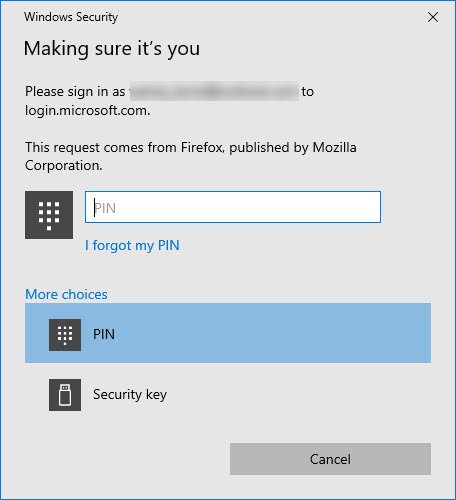
Om ditt Windows 10-datorsystem stöder Windows Hello , kan du vara säker, alternativet finns där för att logga in på Outlook med den här funktionen. När du är på inloggningssidan klickar du på avsnittet länken som säger Logga(Sign) in med Windows Hello eller en säkerhetsnyckel.
Efter att ha klickat på länken bör du nu se ett nytt avsnitt som vill veta om det är du som gör förfrågan. Härifrån kan användaren antingen använda Windows Hello om det är tillgängligt eller bara skriva in sin PIN -kod . Om det inte räcker, hoppa till alternativet Säkerhetsnyckel .(Security Key)
3] Vad är en säkerhetsnyckel?

En säkerhetsnyckel är en fysisk enhet som du kan använda istället för ditt användarnamn och lösenord för att logga in. Eftersom den används utöver ett fingeravtryck eller PIN -kod , även om någon har din säkerhetsnyckel, kommer de inte att kunna logga in utan PIN - koden eller fingeravtrycket som du skapar. Säkerhetsnycklar(Security) finns vanligtvis att köpa från återförsäljare som säljer datortillbehör.
Säkerhetsnyckeln är perfekt för att få åtkomst till ditt Outlook -konto när du använder offentliga datorer, eller vilken dator som helst som inte är din.
Stay Safe!
Dessa länkar kan också intressera dig:
Skype-inloggning(Skype Login) | Yahoo Logga in(Yahoo Login) | Facebook Logga in(Facebook Sign In) | Twitter Logga in Hjälp(Twitter Sign In Help) | PayPal Logga in(PayPal Login) | Gmail Logga in(Gmail Sign In) | LinkedIn inloggningstips(LinkedIn login tips) .
Related posts
Outlook.com tar inte emot eller skickar e-post
Hur man schemalägger ett e-postmeddelande i Outlook.com med knappen Skicka senare
Det går inte att bifoga filer till e-post i Outlook.com eller Desktop-appen [Fast]
Hur man vidarebefordrar e-post eller inaktiverar obehörig vidarebefordran i Outlook.com
Hur man använder Gmail från Outlook.com-gränssnittet
Hur du aktiverar och begär leverans eller läskvitto i Outlook
Hur man delar kalender i Outlook
Hur man krypterar e-postmeddelanden i Microsoft Outlook-appen och Outlook.com
Hur man inaktiverar Joyful Animations i Outlook.com
Outlook-fel 80041004 vid synkronisering av din mapphierarki
Hur man tar bort eller stänger Outlook.com e-postkonto permanent
Så här fixar du Outlook-fel 0X800408FC på Windows 11/10
Hur man laddar ner eller exporterar postlåda från Outlook.com
Hur man lägger till anteckningar och skapar uppgifter i Outlook.com
Hur man installerar Outlook på webben som en progressiv webbapp
Hur man skickar en inbjudan till ett möte i Outlook
Hur man skapar och ställer in ett Outlook.com-e-postkonto
Hur man tömmer skräppostmappen i Outlook
Hur man skapar, redigerar, tar bort och formaterar Sticky Notes i Outlook.com
Kortkommandon för Outlook.com eller Hotmail.com
